
Trotz der Attraktivität von Tablets und der Erschwinglichkeit des Desktops sind Laptops für die Mehrheit der Benutzer immer noch das Arbeitspferd der Wahl. Sie können eine richtige mobile Workstation einfach nicht schlagen, wenn Sie echte Arbeit erledigen müssen.
Diese Portabilität hat jedoch ihren Preis. Hitzeentwicklung war lange Zeit ein Problem, ein Ergebnis von beengten Designs und Batterien mit hoher Kapazität. Wenn dein Laptop überhitzt, sieh dir unsere Anleitung an, wie man einen überhitzenden Laptop repariert Wie man einen überhitzenden Laptop repariert Wie man einen überhitzen Laptop repariert Die größte Bedrohung für deinen Laptop, außer für deine Kaffeetasse, ist Überhitzung. Wir zeigen Ihnen, was Sie dagegen tun können. Weiterlesen .
Heute werfen wir einen Blick darauf, was Sie tun können, damit diese Fans weniger arbeiten.
Bevor wir anfangen
Laptops, Touchscreen-Hybride und sogar einige tragbare Spielkonsolen werden aus einem Grund mit Lüftern ausgeliefert: um Wärme durch zirkulierende Luft abzuleiten. Die meiste Zeit, wenn deine Fans feuern, liegt es daran, dass sie es tun sollen. Selbst eine teure Maschine wie das neueste MacBook Pro klingt wie eine Drohne, die unter extremer Last (oder einer Katze) abhebt.
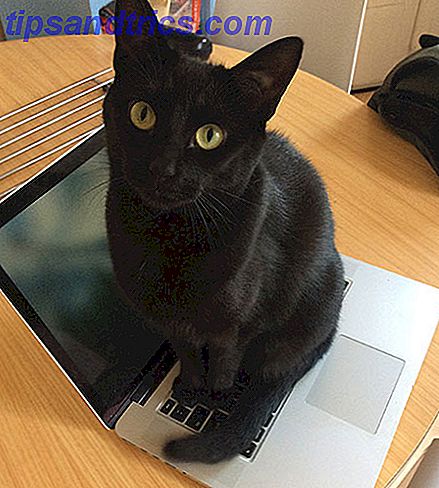
Wenn die Umgebung heiß ist, muss Ihr Laptop härter arbeiten, um Wärme abzuleiten, was mehr Lüftergeräusche bedeutet. Wenn Sie die Belüftungsöffnungen abdecken, was bei der Verwendung eines Laptops auf weichen Möbeln (wie einem Bett) häufig vorkommen kann, wird der Laptop heiß. Wenn Sie ein 3D-Spiel spielen, verwenden Sie WebGL oder andere ressourcenintensive Browser-Technologien wie Google Chrome Experiments 10 Erstaunliche Google Chrome-Experimente, die Sie ausprobieren müssen 10 Erstaunliche Google Chrome-Experimente, die Sie ausprobieren müssen Einige Chrome-Experimente sind ziemlich albern, aber einige sind geradezu brillant. Wir haben im Katalog nach 10 der besten Chrome-Tests gesucht, die Sie wirklich ausprobieren müssen. Lesen Sie mehr, oder rendering Video, dann werden Sie auch Hitzeentwicklung erleben.
Hinweis: Wenn Ihre Lüfter plötzlich anders klingen und ein lautes rasselndes oder summendes Geräusch erzeugen, ist es wahrscheinlich ein Lagerproblem und der Lüfter sollte ausgetauscht werden. Wenn Ihre Lüfter normal klingen, aber immer noch laufen, ist die Lüftereinheit wahrscheinlich nicht das Problem.
1. Töte deine Prozesse
Fans, die plötzlich aus dem Nichts aufschwirren, reagieren auf die Hardware, meist die GPU. Der beste Weg, dies zu lösen, besteht darin, die Nachfrage zu beseitigen, indem der Prozess beendet wird.

Mac-Benutzer können unerwünschte Prozesse mit Aktivitätsmonitor-Aktivitätsmonitor isolieren und ausschalten: Das Mac-Äquivalent von Strg + Alt + Aktivitätsmonitor löschen: Das Mac-Äquivalent von Strg + Alt + Entf Wenn Sie ein ziemlich fähiger Mac-Benutzer sein wollen, müssen Sie wissen, was Activity Monitor ist und wie man es liest und benutzt. Wie üblich, das ist, wo wir hereinkommen. Lesen Sie mehr, während Windows-Benutzer Task-Manager verwenden können Wie man verdächtige Windows Task-Manager-Prozesse behandelt Wie man verdächtige Windows Task-Manager-Prozesse behandelt STRG + ALT + DEL aka Drei-Finger-Gruß ist der schnellste Weg fügen Sie zu Ihrer Verwirrung hinzu. Wenn Sie Task Manager-Prozesse sortieren, stellen Sie möglicherweise fest, dass svchost.exe etwa 99% Ihrer CPU verwendet. So, jetzt ... Lesen Sie mehr. Linux-Benutzer haben auch eine Reihe von Optionen zur Verfügung, um Rogue-Prozesse zu verwalten Wie man Programme killt und Systeminformationen in Linux überprüft Wie man Programme killt und Systeminformationen in Linux überprüft In Windows können nicht reagierende Programme geschlossen werden, indem STRG + ALT + ENTF gedrückt wird und Öffnen des Aufgabenmanagers. Aber in Linux sind die Dinge anders. Glücklicherweise ist es immer noch einfach, nicht reagierende Programme zu überwachen und zu schließen ... Read More.
Wenn Hitze ein Problem ist, kann es ratsam sein, zu viele Prozesse zu verhindern, die beim Booten des Computers starten. Windows-Benutzer haben eine große Auswahl zum Entfernen von Windows-Startup-Elemente, um Ihren langsamen Computer kostenlos zu beheben Entfernen von Windows-Startup-Elemente, um Ihren langsamen Computer für kostenlose Programme zu reparieren Startprogramme können sowohl die Windows-Startgeschwindigkeit als auch die Gesamtleistung Ihres Computers beeinflussen. Reparieren Sie Ihren langsamen Computer, indem Sie Anwendungen vom Autostart entfernen. Wir zeigen Ihnen, wie Sie alle fangen können. Lesen Sie weiter, während Mac-Benutzer Systemeinstellungen> Benutzer> Start und entfernen Sie alles unnötige Wie Sie Ihren Mac schneller starten So machen Sie Ihren Mac schneller Starten Sie Ihren Mac für immer zu starten? So beschleunigen Sie es. Weiterlesen . Und nein, wir haben die Linux-Benutzer nicht vergessen. Wie man Linux-Start-Up-Dienste und -Dämonen kontrolliert Wie man Linux-Start-Up-Dienste und -Dämonen steuert Linux lässt viele Anwendungen "im Hintergrund" laufen, von denen Sie vielleicht gar nichts wissen. So nehmen Sie die Kontrolle über sie. Lesen Sie auch mehr.
2. Mac-Benutzer: Setzen Sie SMC & PRAM zurück
Ein schneller Tipp für Mac-Benutzer, die ständig Lüftergeräusche auftreten, ist das Zurücksetzen des System-Management-Controllers. Zurücksetzen Ihres Macs SMC & PRAM - Und warum Reset Ihres Mac SMC & PRAM - und Warum manchmal Ihr Mac wird seltsam für keine offensichtlich handeln Grund, und wenn ein Neustart nicht funktioniert, müssen Sie manchmal die SMC und PRAM zurücksetzen. Lesen Sie mehr (SMC). Der SMC ist verantwortlich für alle Arten von alltäglichen MacOS-Sachen, und außer Kontrolle geratene Fans sind ein klassisches Symptom für ein Problem. Sie könnten auch versuchen, das PRAM zurückzusetzen, was in dem oben verlinkten Artikel erklärt wird.
3. Kaufen Sie einen Kühler
Laptop-Kühler waren früher ziemlich harmlos aussehende Metallplatten mit Ventilatoren in der Basis, die dazu beitragen würden, den verfügbaren Luftstrom zu maximieren. Heutzutage sind sie mit LEDs bedeckt, mit variablen Windgeschwindigkeiten, Temperatursensoren und eingebauten USB-Hubs.
Havit HV-F2056 15, 6 "-17" Laptop Kühler Cooling Pad - Schlank Portable USB Powered (3 Lüfter) (Schwarz) Havit HV-F2056 15, 6 "-17" Laptop Kühler Cooling Pad - Schlank Portable USB Powered (3 Lüfter) (Schwarz) Jetzt kaufen bei Amazon $ 21.99
Glücklicherweise erfüllen Peripheriegeräte wie das Laptop Cooling Pad von Havit immer noch ihre Aufgabe, Ihren Laptop kühl zu halten. Kühler sind ideal, wenn Sie Ihren Laptop auf einem Schreibtisch oder in einer anderen statischen Position verwenden. Sie sind besonders überzeugend für diejenigen, die anspruchsvolle 3D-Spiele spielen, Videos rendern oder ihre Maschine für längere Zeit unter Last setzen möchten.
 Bildnachweis: Stephen Sizemore über Flickr
Bildnachweis: Stephen Sizemore über Flickr
Zusätzlich zu den Kühl-Basisplatten, auf die Sie den Laptop stellen, können Sie jetzt auch Clip-On-Vakuum-Lüfter-Kühler bekommen, die buchstäblich die heiße Luft direkt aus Ihrer Maschine saugen. Der Opolar LC06 ist ein Beispiel für schnelle Kühlung. Die meisten Bewertungen sind positiv, aber ein paar (wie diese) warnt davor, dass Maschinen mit hinter Luftausströmern Probleme auftreten können - Sie bestimmte Laptop kann diktieren, ob dies für Sie arbeiten wird.
OPOLAR Laptop Lüfter mit Temperaturanzeige und Kühlkissen OPOLAR Laptop Lüfter mit Temperaturanzeige und Kühlpads Jetzt kaufen bei Amazon 29, 99 €
Denken Sie daran: Externe Kühler bieten eine Lösung für Ihr Hitzeproblem, aber sie sind keine langfristige Lösung, wenn Ihre Maschine ständig heiß ist. In diesem Fall möchten Sie vielleicht ...
4. Reinigen Sie Ihren Laptop
Laute Lüfter sind ein Zeichen von Hitze und wenn deine Fans immer laut sind, bedeutet das, dass dein Laptop immer heiß ist. Staub- und Haarablagerungen sind unvermeidlich und dienen nur dazu, den Luftstrom zu reduzieren. Reduzierte Luftströmung bedeutet eine schlechte Wärmeableitung, daher müssen Sie die Maschine physisch reinigen, um die Dinge besser zu machen.
 Bildnachweis: Timo Kuusela über Flickr
Bildnachweis: Timo Kuusela über Flickr
Warnung: Wenn Ihre Maschine noch unter Garantie ist, erlischt das Öffnen der Garantie (einschließlich After-Market-Garantieverlängerungen wie AppleCare AppleCare: Was sind Ihre Optionen und ist es wirklich wert? AppleCare: Was sind Ihre Optionen und ist es wirklich wert "Hohe Kundenzufriedenheitswerte und ein großes Netzwerk von Geschäften, die bestimmte Reparaturen vor Ort durchführen können, geben AppleCare den Vorteil gegenüber der durchschnittlichen Garantie - aber sind die Vorteile wirklich den Preis wert? Lesen Sie mehr). Wenn Sie nicht wissen, was Sie tun, können Sie auch etwas beschädigen, seien Sie also vorsichtig oder konsultieren Sie einen Freund mit etwas mehr Erfahrung.
Um Ihre Maschine zu reinigen, benötigen Sie eine Dose Druckluft, einen Schraubendreher zum Öffnen Ihres Laptops und Geduld. Sie sollten auch ein antistatisches Armband verwenden und Ihre Maschine vom Strom trennen (und wenn möglich, entfernen Sie die Batterie), um Schäden an den Einbauten oder sich selbst zu vermeiden. Ihre Turnschuhe können Ihren Computer töten: Wie statische Elektrizität funktioniert [MakeUseOf erklärt] Ihre Turnschuhe können Ihren Computer töten: Wie statische Elektrizität funktioniert [MakeUseOf erklärt] Statische Elektrizität ist der Computer-Hardware-Killer Nummer eins, und es ist überall! Panik beiseite, wenn Sie mit Computerkomponenten arbeiten - sogar so einfach wie das Aufrüsten Ihres Speichers - müssen Sie wissen, ... Read More.
Rosewill Anti Static Wrist Strap Band mit Erdungskabel, ESD-Strap mit Krokodilklemme. Rosewill RTK-002 ESD-Armband mit abnehmbarem extralangem Spiralkabel Rosewill Anti-Static-Armband mit Erdungskabel, ESD-Armband mit Krokodilklemme. Rosewill RTK-002 ESD Handgelenkband mit abnehmbaren extra langen Spiralkabel Jetzt Kaufen bei Amazon $ 5.09
Verwenden Sie die Luft in kurzen Stößen, um Staub und Haare von den internen Komponenten zu entfernen, insbesondere um Lüfter und Kühlkörper herum. Wir haben den Reinigungsprozess für MacBook- und iMac-Benutzer behandelt So reinigen Sie Staub von Ihrem MacBook oder iMac So reinigen Sie Staub von Ihrem MacBook oder iMac Die Reinigung von Staub aus einem Mac ist nicht so einfach wie die Reinigung von Staub von einem PC aber es ist nicht unmöglich. Hier ist, was Sie wissen müssen. Lesen Sie mehr vorher, und wir haben auch eine gründliche Laptop Reinigung Anleitung Wie Sie Ihren Laptop Bildschirm, Abdeckung, Tastatur und Fans reinigen Wie Sie Ihren Laptop Bildschirm, Abdeckung, Tastatur und Fans reinigen Im Laufe der Zeit baut Ihr Laptop Schmutz, Staub und Schmutz. Wir zeigen Ihnen, wie Sie jeden Teil davon reinigen, vom Bildschirm bis zu den Ports und mehr. Lesen Sie mehr, was Anschlüsse, Lüftungsschlitze und Interna abdeckt.
5. Die Software "Fix"
Bei den meisten Laptops können Sie die Lüftergeschwindigkeit mit Software von Drittanbietern steuern. Auf diese Weise können Sie die Lautstärke des Laptops auf Kosten des Luftstroms steuern. Es sollte selbstverständlich sein, dass die Reduzierung Ihrer Lüftergeschwindigkeit Ihr Notebook nur noch heißer macht und seine Lebensdauer langfristig reduziert.

Diese Apps können auch verwendet werden, um Zugriff auf eine große Menge an Informationen über die Interna Ihres Computers zu erhalten, damit sie nicht alle schlecht sind. Für Windows-Benutzer würden wir etwas wie SpeedFan empfehlen, während Mac-Benutzer smcFanControl verwenden können (oder versuchen Sie Fanny, wenn Sie mehr an der Temperaturüberwachung interessiert sind) CPU-Temp und Fan-Geschwindigkeiten auf Mac anzeigen CPU-Temp und Fan-Geschwindigkeiten auf Mac anzeigen Kostenlose Mac-Apps, die CPU-Temperatur und Lüftergeschwindigkeit überwachen, sind schwer zu finden, aber diese eine App funktioniert auf die sauberste Art. Lesen Sie mehr).
Wenn Sie das Gleiche tun und Linux verwenden möchten, müssen Sie die Pakete lm-sensors und fancontrol installieren. Weitere Informationen finden Sie in diesem StackExchange-Thread in der Fanverwaltung.
Fans laufen noch?
Wenn Ihnen nichts zu helfen scheint, sollten Sie Ihre Maschine zu einem Servicepunkt bringen und sich von einem Fachmann untersuchen lassen. Seien Sie darauf vorbereitet, dass das Problem hardwarebasiert ist und dass Sie etwas (wie das Motherboard) ersetzen müssen, um das Problem zu beheben. Wenn es ein großer Job ist, könnte es billiger sein, einen neuen Laptop zu kaufen.
Wenn Hitze für Ihr aktuelles Notebook ein Problem darstellt, sollten Sie dies beim Kauf eines Ersatzes berücksichtigen. Mobilfokussierte Hybride wie Microsofts Surface und das iPad Pro erzeugen Wärme, aber sie nutzen effizientere (und letztlich weniger leistungsfähige) mobile Chips, um das Problem zu reduzieren.
Laptops, die ein Metallgehäuse verwenden, wie die MacBook-Reihe von Apple, können auch Wärme besser ableiten. Jedes MacBook ist in einen riesigen Kühlkörper eingebaut, und die Langlebigkeit der Apple-Geräte Apple Tax: Warum halten Macs ihren Wiederverkaufswert? Apple Tax: Warum halten Macs ihren Wiederverkaufswert? Sie haben es wahrscheinlich schon einmal gehört: Macs können mehr kosten, aber sie halten ihren Wert. Ist das wahr, und wenn ja, warum? Read More würde vorschlagen, dass dies ein effektiver Design-Schritt ist.
Haben wir zur Lösung Ihres lauten Lüfterproblems beigetragen? Laptop klingt immer noch wie ein Düsentriebwerk? Hinterlassen Sie einen Kommentar und wir versuchen unser Bestes, um Ihnen zu helfen.
Bildquelle: PeterPhoto123 über Shutterstock.com



